Hur skapar jag en unik alfabetiskt sorterad lista från en kolumn i Excel?
I vissa fall måste du extrahera alla unika celler från en lista och lokalisera dessa celler i en ny kolumn i alfabetisk ordning. I den här artikeln kommer vi att visa två metoder för att uppnå det.
Skapa en unik alfabetiskt sorterad lista från en kolumn med matrisformel
Skapa en unik alfabetiskt sorterad lista från en kolumn med Kutools för Excel
Skapa en unik alfabetiskt sorterad lista från en kolumn med matrisformel
Du kan använda matrisformel för att skapa en alfabetiskt unik lista från en kolumn. Gör så här.
1. Markera en tom cell, ange formeln nedan i den och tryck sedan på ctrl + shift + ange samtidigt för att få resultatet.
=INDEX($A$2:$A$12,MATCH(0,COUNTIF($A$2:$A$12,"<"&$A$2:$A$12)-SUM(COUNTIF($A$2:$A$12,"="&B$1:B1)),0))
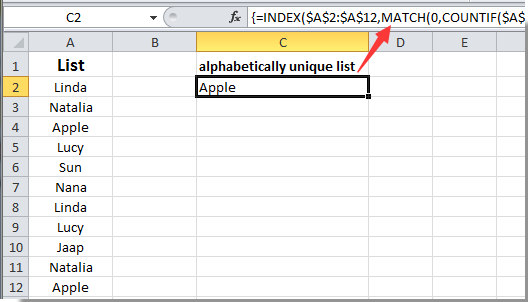
Anmärkningar: A2: A12 är originaldata som du vill extrahera unikt och sortera alfabetiskt, B1 är en hjälpcell i kolumnen som du vill lägga till resultatet, och du bör lägga formeln nedanför den här cellen. Du kan ändra cellreferenser efter behov.
Fortsätt att välja cellen, dra dess Fill Handle ner i kolumnen tills alla unika värden listas ut. Och du kan se att alla extraherade värden sorteras alfabetiskt. Se skärmdump:

Skapa en unik alfabetiskt sorterad lista från en kolumn med Kutools för Excel
Smakämnen Välj Duplicera och unika celler nytta av Kutools för Excel kan hjälpa dig att enkelt extrahera alla unika värden från en lista. Därefter kan du sortera dessa unika värden i alfabetisk ordning manuellt. Gör så här.
Innan du ansöker Kutools för ExcelBer ladda ner och installera det först.
1. Välj den lista du vill extrahera alla unika värden och klicka sedan på Kutools > Välja > Välj Duplicera och unika celler.

2. I Välj Duplicera och unika celler dialogrutan väljer du Alla unika (inklusive 1: a dubbletter) och klicka sedan på OK knapp. Sedan dyker en dialogruta upp för att berätta hur många celler som är markerade, klicka på OK knapp.

3. Kopiera de valda unika cellerna genom att trycka på ctrl + C samtidigt och klistra in dem i en ny kolumn. Se skärmdump:

4. Fortsätt att välja den här listan och du kan sortera den nya listan manuellt i alfabetisk ordning genom att klicka Sortera A till Z under Data fliken.

Om du vill ha en gratis provperiod (30 dagar) av det här verktyget, klicka för att ladda ner den, och gå sedan till för att tillämpa operationen enligt ovanstående steg.
Bästa kontorsproduktivitetsverktyg
Uppgradera dina Excel-färdigheter med Kutools för Excel och upplev effektivitet som aldrig förr. Kutools för Excel erbjuder över 300 avancerade funktioner för att öka produktiviteten och spara tid. Klicka här för att få den funktion du behöver mest...

Fliken Office ger ett flikgränssnitt till Office och gör ditt arbete mycket enklare
- Aktivera flikredigering och läsning i Word, Excel, PowerPoint, Publisher, Access, Visio och Project.
- Öppna och skapa flera dokument i nya flikar i samma fönster, snarare än i nya fönster.
- Ökar din produktivitet med 50 % och minskar hundratals musklick för dig varje dag!

